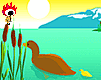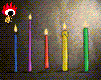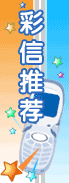| 万能播放器:MPC麻雀虽小五脏俱全 | |
|---|---|
| http://www.sina.com.cn 2004/03/12 16:00 课堂内外-高考金刊 | |
|
常见的多媒体格式很多,而这些多媒体格式又多是自成一家,像RM、WMV、MOV等类型的文件都需要专用的播放器,平时要全部安装这些播放器,不仅麻烦,而且使用不便,虽然也有一些像超级解霸、JetAudio之类的“全能”播放器,但体积又都很大,而且还得花银子购买。今天我给大家推荐一款完全免费的全能播放器——Media Player Classic(以下简称MPC)。 它是著名的字幕软件VobSub的作者编写的,软件非常小巧,而且是绿色软件,只需要一个主程序即可运行。外观与Windows 98自带的Windows Media Player 6.4十分相似(如图),但它的强大功能却是Windows Media Player望尘莫及的。MPC不仅可以直接播放所有的微软媒体格式,而且在系统已经安装了RealPlayer(RealOne)、QuickTime、Flash解码器的情况下,还可以直接播放这些多媒体格式文件;如果在文件打开路径中输入网络地址,它还可以在线播放网上影音节目;同时,软件还加强了DVD回放功能,在加入解码Filter的情况下可以播放DVD。另外,它还有一个足以傲视群雄的资本,就是内置Vobsub字幕引擎和Subresync字幕编辑器,对DVDrip爱好者来说,MPC更是首选。 由于MPC更新较快,大家可访问其主页“http//www.gabest.org”了解最新版本的信息,不过下载时要注意的是,软件针对不同的操作系统分为For Windows 9x/Me版本和For Windows 2000/XP版本。关于软件的播放操作这里不再赘述,仅介绍一下它的几个特色功能: 在MPC“播放”菜单中选择“转到”后可以直接输入时间跳转播放;使用“降低帧率”和“提高帧率”可以实现快放和慢放操作;软件还支持播放文件收藏功能,可以在“收藏夹”菜单中添加当前播放文件;同时软件还支持快捷键控制功能,单击“查看”菜单中的“选项”,打开后单击“按键”,在右边的“按键”列表中可以看到每个操作的快捷键,选中某个操作后点击右边的“组合键”和“按键”会弹出下拉框,从中可以更改快捷键设置。 另外,MPC还有一个非常实用的功能,就是在全屏模式下,把鼠标移到屏幕下边,它会自动弹出播放控制条,当鼠标移开后,这个控制条又会自动隐藏,非常体贴。 要让MPC支持RM、MOV格式,我们需要先安装RealPlay(RealOne)和QuickTime,比较麻烦,不过下载安装RM、MOV的编码器插件也可以,网上已经有人制作出了内置MPC播放器的编码器安装程序,而且完全免费,我们可以直接下载安装。 QuickTime Alternative 软件版本:1.10 Final 软件大小:5620KB QuickTime Alternative可以让MPC直接播放QuickTime文件,而无须安装QuickTime Player,同时也可以在网页中直接浏览QuickTime文件。软件安装时会提示选择要安装的选项,注意一定要选择“QuickTime codecsversion 6.3.0.17”,选择“QuickTime Plugin for Internet Explorerversion 6.3.0.17”后则可以在IE浏览器中直接观看MOV文件。安装完毕后即可直接用MPC播放MOV文件了。 Real Alternative 软件版本:0.9 软件大小:6440KB Real Alternative可以让你播放Real文件,而不需要再次安装RealPlayer来支持。同样,软件在安装时会提示安装选项,要选中“RealMedia codecs”选项才行,而且安装完这个Real插件后,MPC不仅可以播放RM文件,更可以直接播放RMVB文件,这样就不必像以前那样安装了RealPlayer后还得升级RMVB播放补丁。 如果你仍觉得安装以上两个插件麻烦的话,笔者再给你推荐一个直接集成了RealOne和QuickTime编码器的MPC安装程序,可以直接播放对应的RM、RMVB和MOV文件。不过在安装时要注意,不要更改软件的默认安装目录,否则就无法播放RM文件了。 如果你需要更改安装目录,则需要在安装后打开安装目录,右键单击其中的“Real-setup.reg”文件,选择“编辑”,将文件中所有的“c\mpc\”替换为你的安装目录路径,注意在修改路径时,路径分隔符为双反斜杠。修改完毕后保存,然后双击该文件导入注册表就可以了。(自由风) |
|
| 新浪首页 > 新浪教育 > 《中学生电脑》杂志 > 正文 |
|
| 新 闻 查 询 |
|
|
| 热 点 专 题 | ||||
| ||||
|
文化教育意见反馈留言板电话:010-62630930-5178 欢迎批评指正
新浪简介 | About Sina | 广告服务 | 招聘信息 | 网站律师 | SINA English | 产品答疑
Copyright © 1996 - 2004 SINA Inc. All Rights Reserved
版权所有 新浪网![]() 北京市通信公司提供网络带宽
北京市通信公司提供网络带宽